Windows 11 rendszeren beállíthat élő háttérképeket az asztalon, de nem hivatalosan. A Microsoft Store-on keresztül elérhető „Lively Wallpaper” alkalmazással Windows 11 rendszeren az animált háttérképekhez hasonló élő hátteret használhat.
A
Lively Wallpaper egy nyílt forráskódú alkalmazás, amely lehetővé teszi, hogy videókat, weboldalakat és GIF-képeket állítson be asztali háttérképként és képernyővédőként. Az alkalmazás számos élő háttérképet tartalmazó könyvtárat kínál, amelyek közül választhat háttérként a Windows 11 rendszeren, de bármikor hozzáadhat egyéni háttérképeket.
Ez az útmutató megtanítja az élő háttérkép beállításának lépéseit Windows 11 rendszeren.
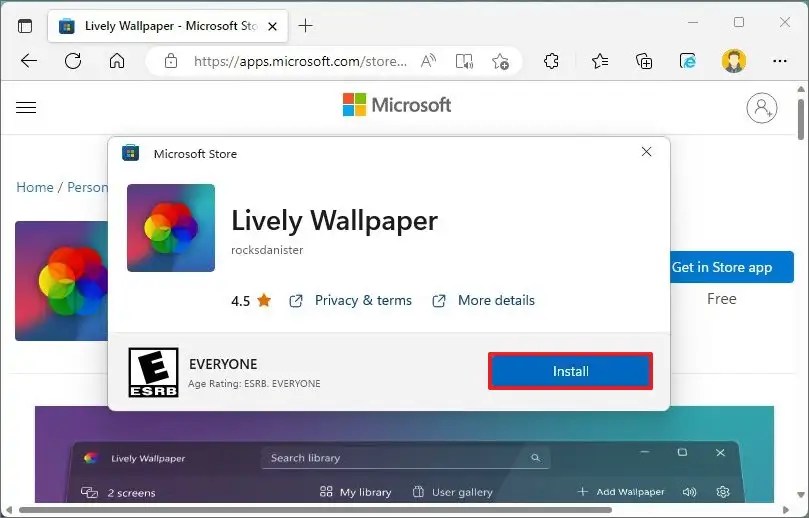
Élő asztali háttérkép beállítása Windows 11 rendszeren
Ha mozgó asztali háttérképeket szeretne beállítani Windows 11 rendszeren, először telepítenie kell az alkalmazást, majd ki kell választania az animációt.
A Lively Wallpaper telepítése alkalmazás
@me dia csak képernyő és (min-szélesség: 0px) és (min-magasság: 0px) { div[id^=”bsa-zone_1659356193270-5_123456″] { min-width: 300px; minimális magasság: 250 képpont; } } @media only screen and (min-width: 640px) and (min-height: 0px) { div[id^=”bsa-zone_1659356193270-5_123456″] { min-width: 120px; minimális magasság: 600 képpont; } }
A Lively Wallpaper alkalmazás telepítéséhez kövesse az alábbi lépéseket:
Nyissa meg a Lively Wallpaper alkalmazást a Microsoft Store-ban.
Kattintson a Get in Store alkalmazásra. gombot.
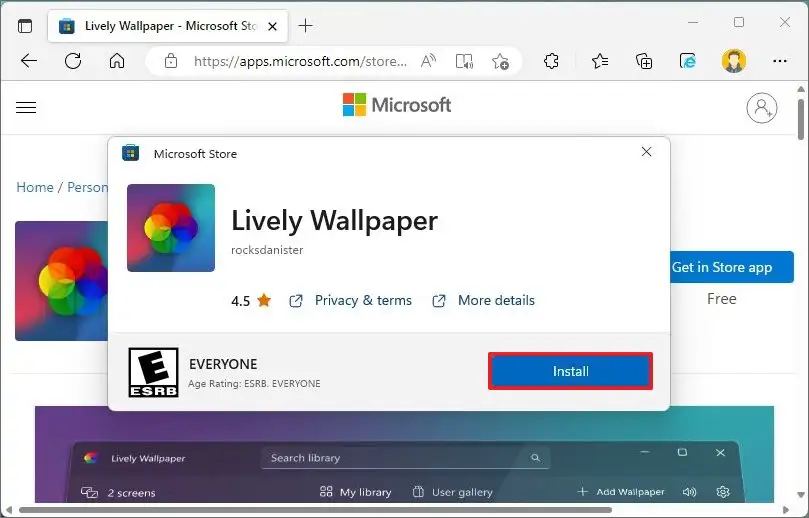
Kattintson a Telepítés gombra.
A lépések végrehajtása után az alkalmazás segítségével élő háttérképeket állíthat be az asztalon.
Élő háttérkép beállítása
Élő háttérkép beállítása háttérként a Windows rendszeren 11 asztalon, kövesse az alábbi lépéseket:
Nyissa meg a Lively Wallpaper alkalmazást.
Kattintson a Könyvtár elemre.
Válasszon élő háttérképet.
Kattintson a menü (hárompontos) gombra, és válassza a „Beállítás” háttérképként” lehetőség.
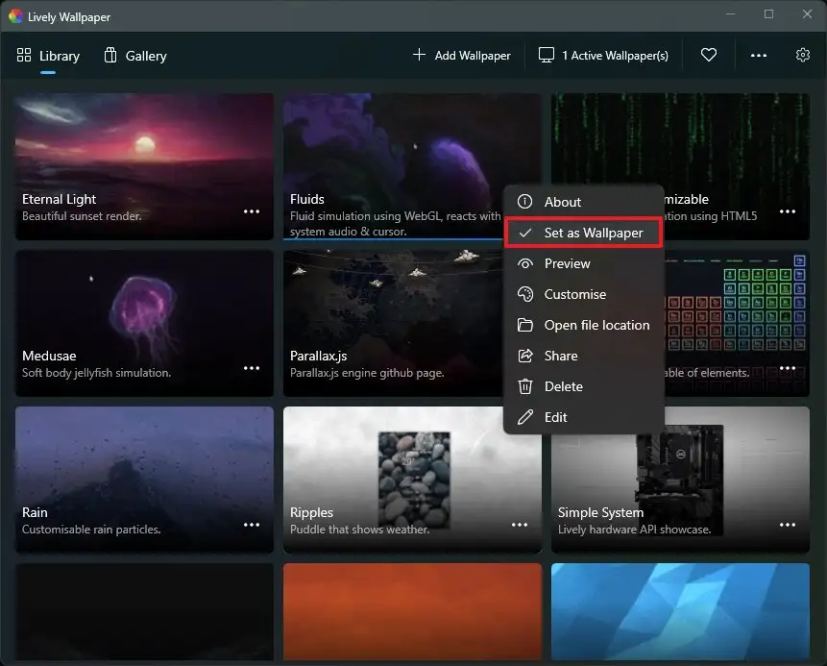
(Nem kötelező) Kattintson a Testreszabás lehetőségre a különböző értékek módosításához beállítások a háttérkép jellemzőitől függően.
A lépések végrehajtása után az élő háttérkép az asztalra fog vonatkozni. Ezenkívül, az animációtól függően, előfordulhat néhány interakció. Például, ha beállítja a „Fluids” opciót, az asztal reagálni fog a rendszerhangerőre és a kurzorra. A „Periodikus táblázat” opció pedig kiemeli az egyes elemeket, és a kurzort a táblázat fölé viszi.
Az alkalmazásban van egy „Galéria” rész is, de ez most nem kínál semmit. A Beállítások oldalon szabályozhatja az indítási viselkedést és a szabályokat a teljesítményre gyakorolt hatás minimalizálása érdekében, és még a Tálca téma szabályozására is van lehetőség. homályos, teljesen átlátszó és egyebek. Erről a projektről többet megtudhat a GitHubon.
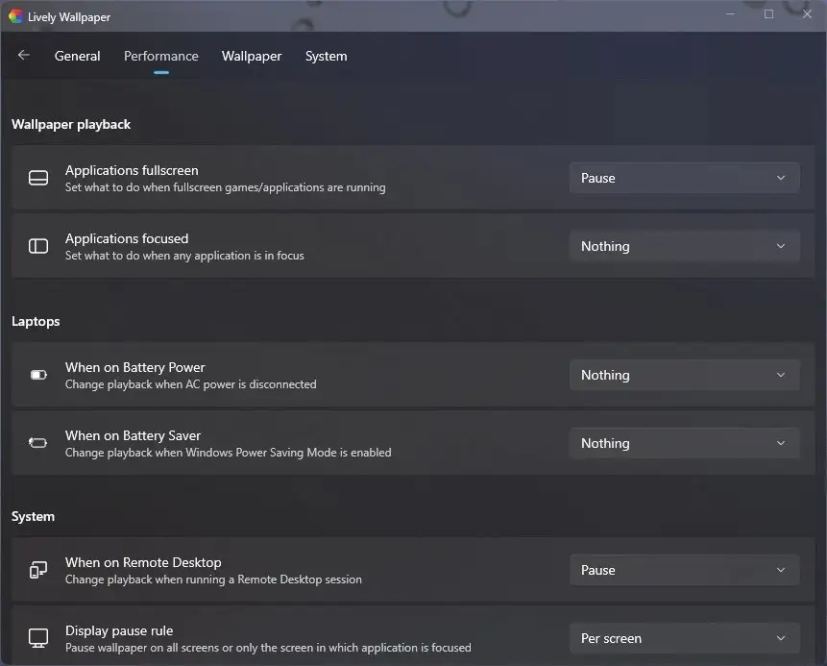 Az élénk háttérkép beállításai
Az élénk háttérkép beállításai
Mivel ezek a háttérképek animált képek, extra rendszererőforrást igényelnek. A háttérkép azonban automatikusan leáll, ha egy alkalmazást vagy játékot teljes képernyőn vagy hozzáféréssel használ. az eszközt a Távoli asztalon keresztül. És beállíthat egy szabályt az animáció leállítására, amikor akkumulátorról fut.
Az alkalmazás támogatja a többmonitoros beállításokat is. Egyetlen háttérképet áthúzhat az összes monitoron, vagy megkettőzheti ugyanazt a képernyőkön. A HiDPI és az Ultrawide felbontás is támogatott.
@media csak képernyő és (min-szélesség: 0px) és (min-magasság: 0px) { div[id^=”bsa-zone_1659356403005-2_123456″] { min-szélesség: 300 képpont; minimális magasság: 250 képpont; } } @media csak képernyő és (min-szélesség: 640px) és (min-height: 0px) { div[id^=”bsa-zone_1659356403005-2_123456″] { min-width: 300px; minimális magasság: 250 képpont; } }